Daftar isi
Apakah Recuva tersedia untuk Mac? Perangkat Lunak Recuva untuk Mac yang Ideal Ada di Sini!
Recuva adalah salah satu perangkat lunak pemulihan data gratis terpopuler dari Piriform Ltd. Apakah Recuva aman ? Ya! Setiap kali file dihapus, diformat, rusak, atau hilang dari hard drive atau media yang dapat dilepas seperti flash drive USB, kartu memori, pen drive, kamera digital, kartu SD Android, dan pemutar MP3. Dengan kinerjanya yang luar biasa dalam pemulihan data Mac, permintaan untuk Recuva for Mac sangat besar di internet.
Akan tetapi, Recuva saat ini hanya tersedia untuk Windows, dan tidak ada Recuva resmi untuk pengguna Mac. Jika Anda mencari Recover for Mac secara daring, meskipun Anda mendapatkan hasil pencarian dengan iklan Recuva for Mac, perangkat lunak tersebut bukanlah perangkat lunak asli yang diproduksi oleh Piriform.
Seperti yang telah dicoba oleh banyak pengguna Apple, yang mereka dapatkan hanyalah perangkat lunak alternatif untuk Recuva for Mac. Mengenai fakta bahwa tidak ada perangkat lunak Recuva for Mac yang resmi, bagaimana cara menemukan perangkat lunak pemulihan data Mac yang andal yang membantu pemulihan file yang terhapus di Mac , pemulihan format Mac, pemulihan partisi Mac , dan semua kasus kehilangan data yang rumit lainnya?
Di sini, salah satu perangkat lunak pemulihan data open-source paling canggih untuk Mac , Alternatif Recuva untuk Mac, EaseUS Data Recovery Wizard untuk Mac tersedia. Cukup unduh alternatif Recuva terbaik untuk Mac untuk memulihkan sepenuhnya foto, video, email, berkas musik, dokumen, dll. yang hilang.
Anda Dapat Mempercayai Perangkat Lunak Pemulihan Data EaseUS
EaseUS Data Recovery Wizard telah memperoleh basis teknis yang luas dalam pemulihan data dan dipercaya oleh miliaran pengguna sejak tahun 2005. Lihat ulasan di Trustpilot .
Unduh Recuva No.1 untuk Mac secara Gratis
Jika Anda mencari Recuva untuk Mac di Google, Anda akan menemukan bahwa bukanlah tugas mudah untuk memilih yang terbaik yang dapat berkinerja sama atau bahkan lebih baik daripada Recuva untuk Mac.
Di sini, untuk mempermudah pekerjaan, kami ingin merekomendasikan Anda mencoba Alternatif Recuva untuk Mac. Karena kuat, aman, dan mudah digunakan, alat pemulihan data EaseUS berfungsi untuk memulihkan file/folder yang hilang, terhapus, terformat, atau rusak yang dapat dilakukan oleh perangkat lunak pemulihan data Recuva. Selain itu, 100% gratis dan sepenuhnya kompatibel dengan macOS dan Mac OS X di atas 10.8.
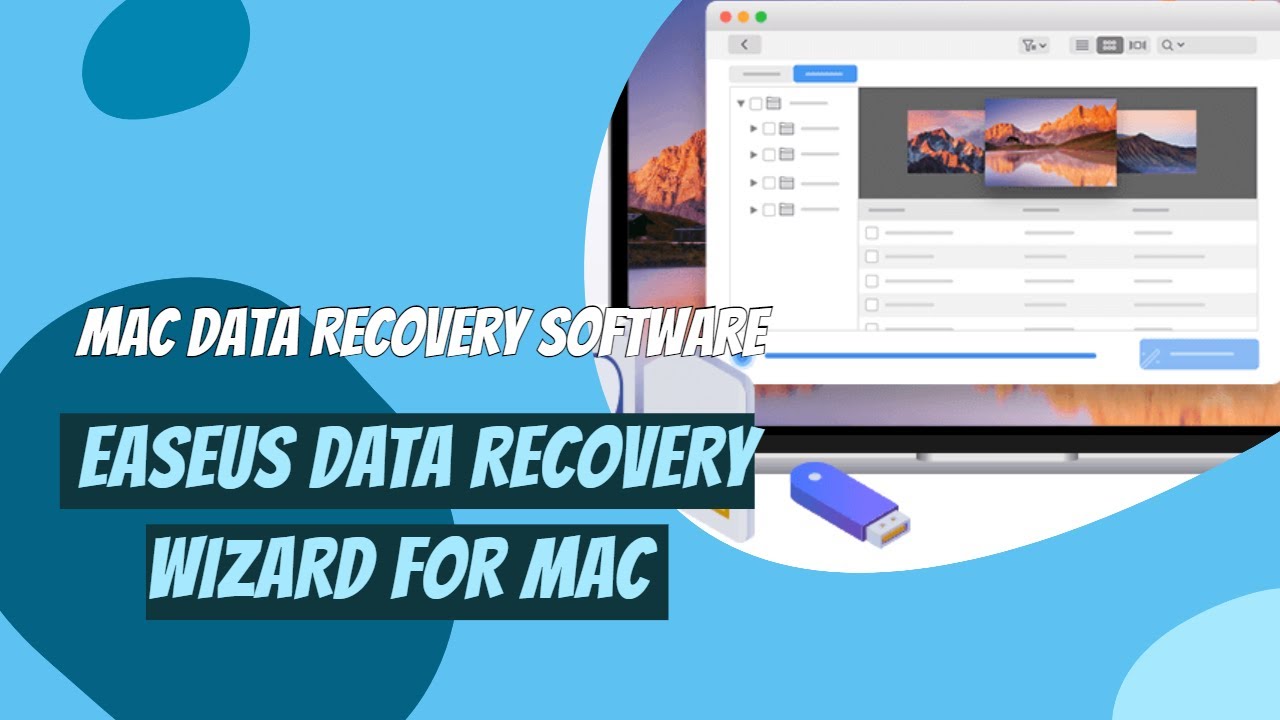
Cara Menggunakan Recuva untuk Mac untuk Memulihkan Data yang Hilang
Dengan perangkat lunak ini, untuk memulihkan file word yang terhapus di Mac , memulihkan email yang terhapus di Mac, atau mengambil file lainnya dapat dilakukan sendiri dengan mudah hanya dalam beberapa klik. Sekarang, ikuti langkah-langkah di bawah ini untuk menerapkannya guna memulihkan file yang hilang sepenuhnya.
Langkah 1. Pilih drive yang akan dipindai
Di jendela utama EaseUS Data Recovery Wizard, akan ada daftar drive yang terhubung ke Mac Anda. Pilih drive yang ingin Anda pulihkan file yang hilang/terhapus, lalu klik tombol "Cari file yang hilang".
Catatan: Sebelum memulihkan data, sebaiknya Anda mengeklik "Disk Backup" dari bilah sisi kiri untuk membuat cadangan Mac Anda guna menghindari kehilangan data lebih lanjut. Setelah mencadangkan, perangkat lunak dapat memulihkan data dari cadangan Mac, dan komputer Anda dapat menulis data baru lagi.

Langkah 2. Pilih data/file Anda yang hilang
EaseUS Data Recovery Wizard untuk Mac akan segera memindai volume disk yang Anda pilih dan menampilkan hasil pemindaian di panel kiri. Anda dapat mengurutkan hasil untuk menemukan file yang diinginkan jika Anda mencari file tertentu.

Langkah 3. Pulihkan data yang hilang/terhapus
Setelah Anda menemukan file yang diinginkan, pratinjau file tersebut dan kemudian klik "Pulihkan" untuk memulai pemulihan file Mac Anda yang terhapus/hilang.

Artikel Terkait
-
Cara Menginstal macOS dari USB Bootable Installer dalam 3 Langkah [Instalasi Bersih]
![author icon]() Daisy/2024/09/10
Daisy/2024/09/10
-
Cara Membuka File Word yang Rusak dan Memulihkan File Word yang Dihapus di Mac
![author icon]() Daisy/2023/09/25
Daisy/2023/09/25
-
Cara Memulihkan File yang Dihapus di Mac Setelah Mengosongkan Trash Bin
![author icon]() Daisy/2024/09/10
Daisy/2024/09/10
-
Cara Mengembalikan File yang Terhapus di Kartu SD Mac Gratis [Pembaruan 2024]
![author icon]() Daisy/2024/09/10
Daisy/2024/09/10